0. 省流自强版
本方法来自以下两个参考链接,可自行参照去执行安装:
1.https://code.visualstudio.com/docs/languages/cpp
2.https://www.youtube.com/watch?v=0HD0pqVtsmw&list=LL&index=1
简而言之为以下几个步骤:
Step 1:安装 mingw-w64,并在其控制台端安装gcc与gdb debugger;
Step 2: 将mingw64下的bin文件夹添加至环境变量;
Step 3: 在vscode拓展商店中搜索并安装C++相关的拓展插件即可;
1. mingw-w64的安装与gcc配置
VSCode本身不包含C++编译器与调试器debugger,所以需要自行安装相关环境,mingw64就是这样的一个开源的选择之一。当然,不想折腾的话,使用类似Visual Studio Community这样的IDE直接一步到位。
1.1. 安装mingw-w64
S1. 进入MSYS2网站,下载并安装程序,链接在此。
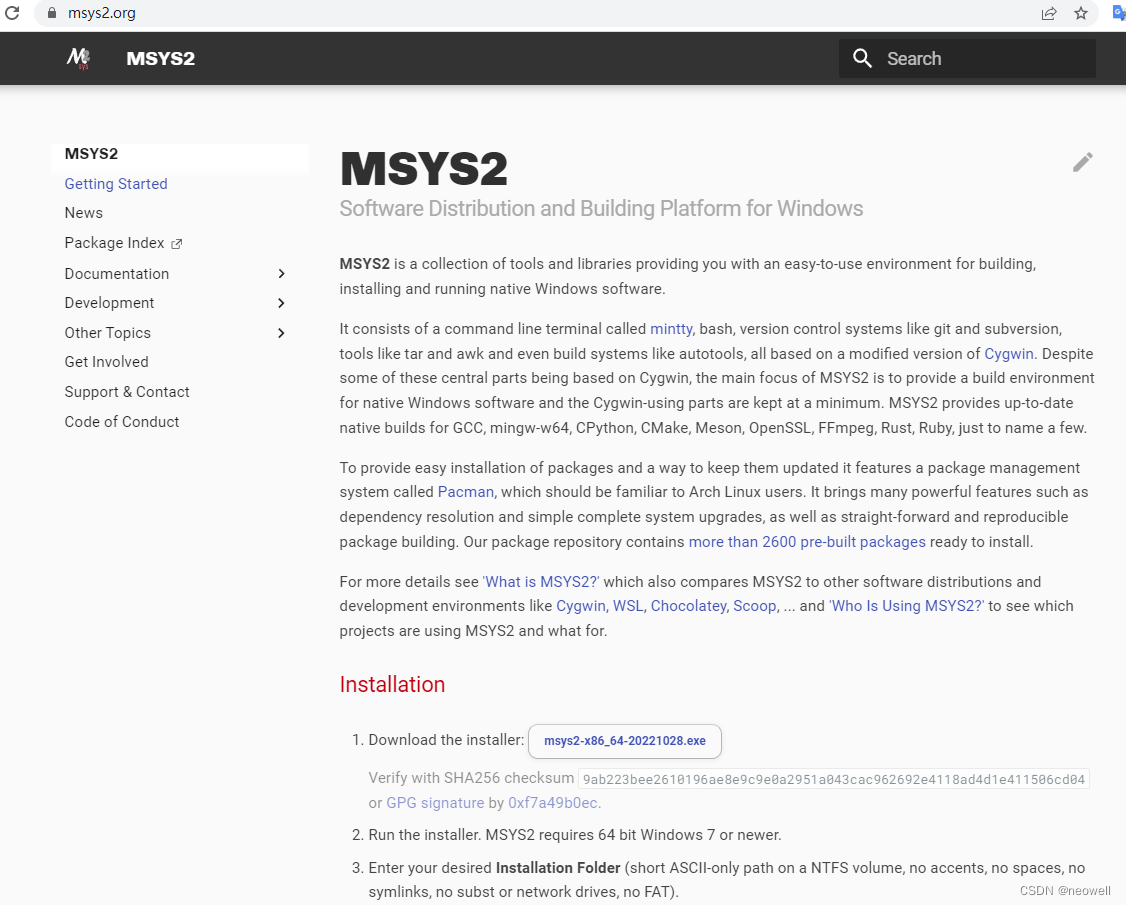
S2. 打开这个紫色的MSYS2 MSYS,输入下指令来更新下包:
pacman -Syu
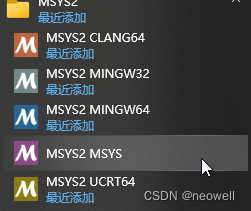
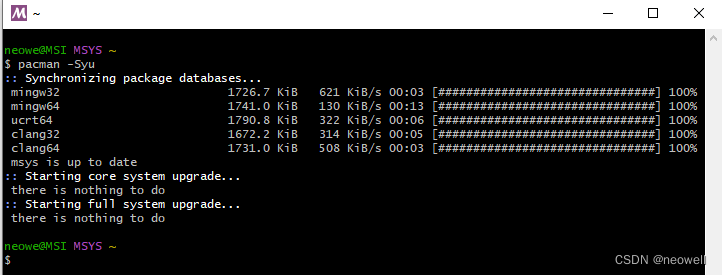
S3. 关闭该窗口,并重启,通过以下命令更新系统:
pacman -Su
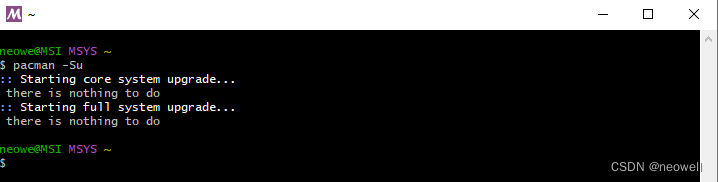
S4. 完成后可以关掉该窗口了,接着打开MSYS2 MINGW64进行GCC和GDB的配置安装。(如果你的电脑是32位则选择32后缀的那个)
1.2. 配置GCC
S1. 搜索gcc相关的包,通过以下指令完成该步骤:(该步骤可跳过,直接到S3看结论并直接安装)
pacman -Ss gcc
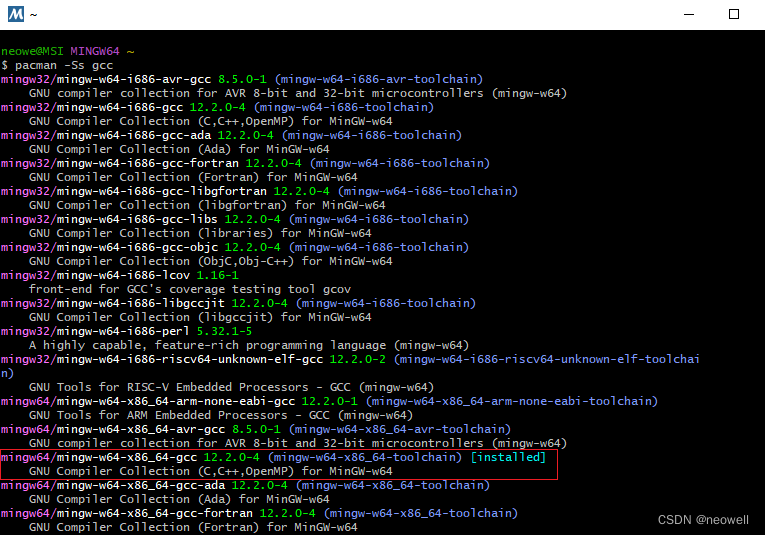
S2. 可以借上图看到所有与gcc相关的包,我们的目标是寻找mingw64(32位电脑则选择32后缀),并适用于C++的编译器,这里寻找 GNU Compiler Collection (C,C++,OpenMP) for MinGW-w64,见上图标出的部分,我的因为已经安装,所以有[installed]的标识。
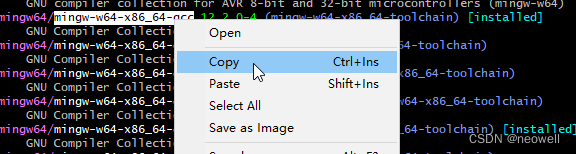
S3. 复制我们所需的名字,搜索对应的包并安装,通过下指令完成:
pacman -S mingw-w64-x86_64-gcc
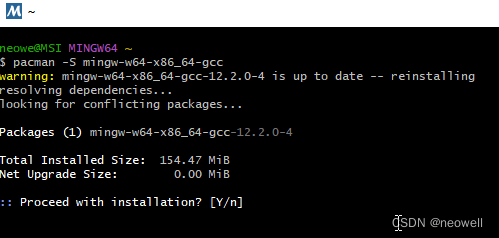
我已经安装完成所以会出现这样的重安装确认,请按自己实际显示确认即可。
S4. 安装完成后通过下指令即可确认安装是否成功:
gcc --version
g++ --version
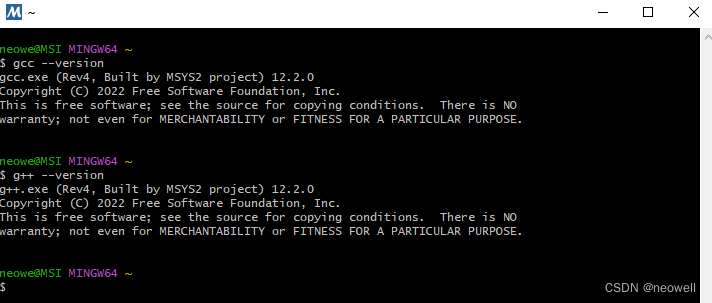
1.3. 配置GDB
和1.2类似,通过以下命令进行搜索、安装以及检查,GNU Debugger (mingw-w64)
是我们的目标,其它不多赘述了。
pacman -Ss gdb #搜索gdb包
pacman -S mingw-w64-x86_64-gdb #安装符合要求的gdb包
gdb --version #检查gdb是否安装成功
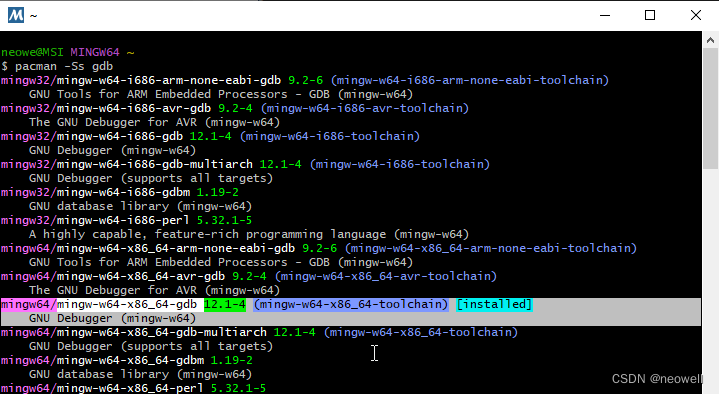
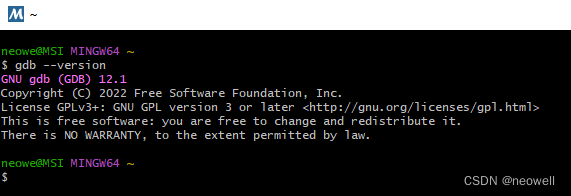
1.4. 配置环境变量
S1. 打开配置环境变量的窗口(不懂请自行百度)
S2. 在系统变量中,找到Path,编辑,在编辑环境变量窗口下,新建,找到你安装msys64的位置,比如我的是C:\msys64\mingw64\bin,将这个路径添加至此处,并保存。
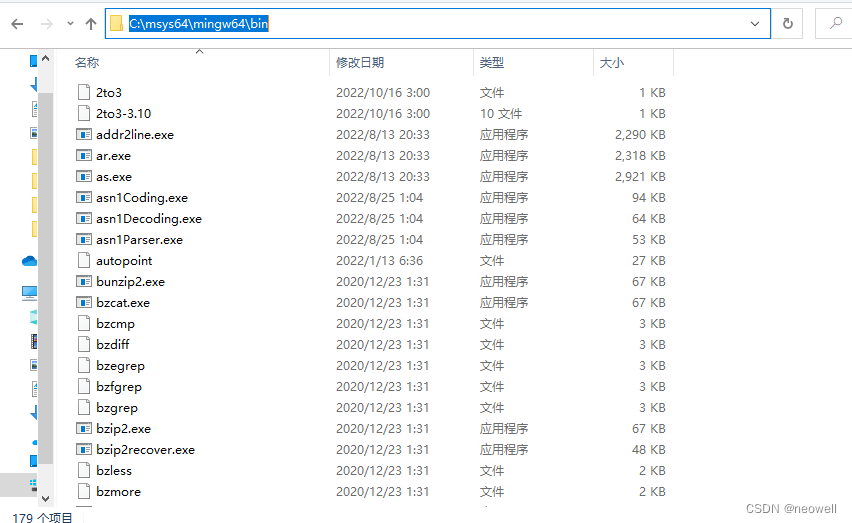
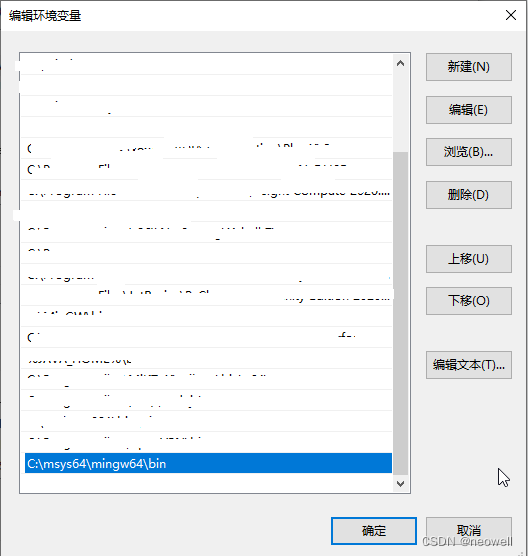
S3. win+r打开cmd,检查是否可以正常显示:
gcc --version
g++ --version
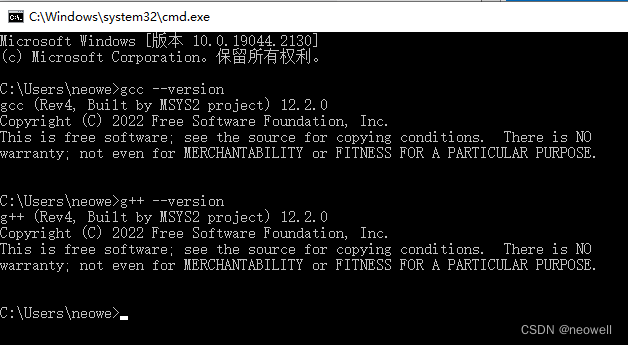
2. 配置VSCode
1. 安装拓展插件
S1. 在VSCode的拓展商店中搜索C++,把下图这几个C++相关的安装就行,安装完记得重启下程序。
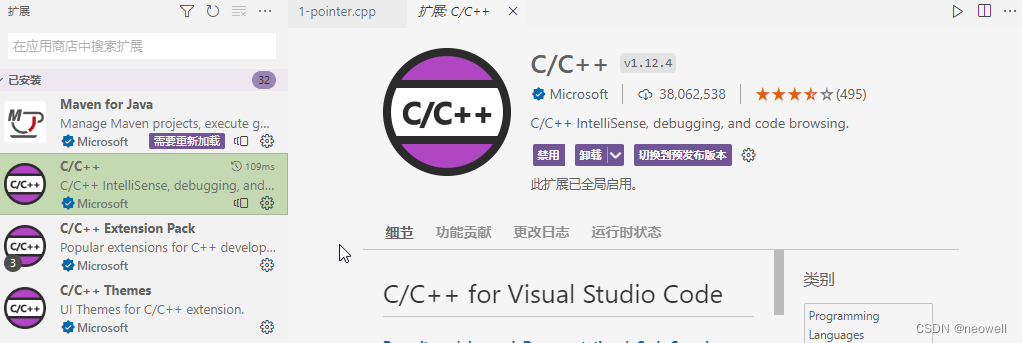
S2. 至此,可通过右上的三角播放键,或鼠标右键点选Run Code即可执行C++程序。
2.最后一步
虽然完成上步骤后可正常执行C++代码,但你会发现当涉及cin这样的输入操作时,将无法进行键盘输入,原因在于显示界面在“输出”这个界面,显示的结果是只读的,所以还需要进行一个小修改来使代码能在终端里运行。具体来说:
· 文件→首选项→设置→搜索栏里搜索run in terminal,并勾选Code-runner的选项。
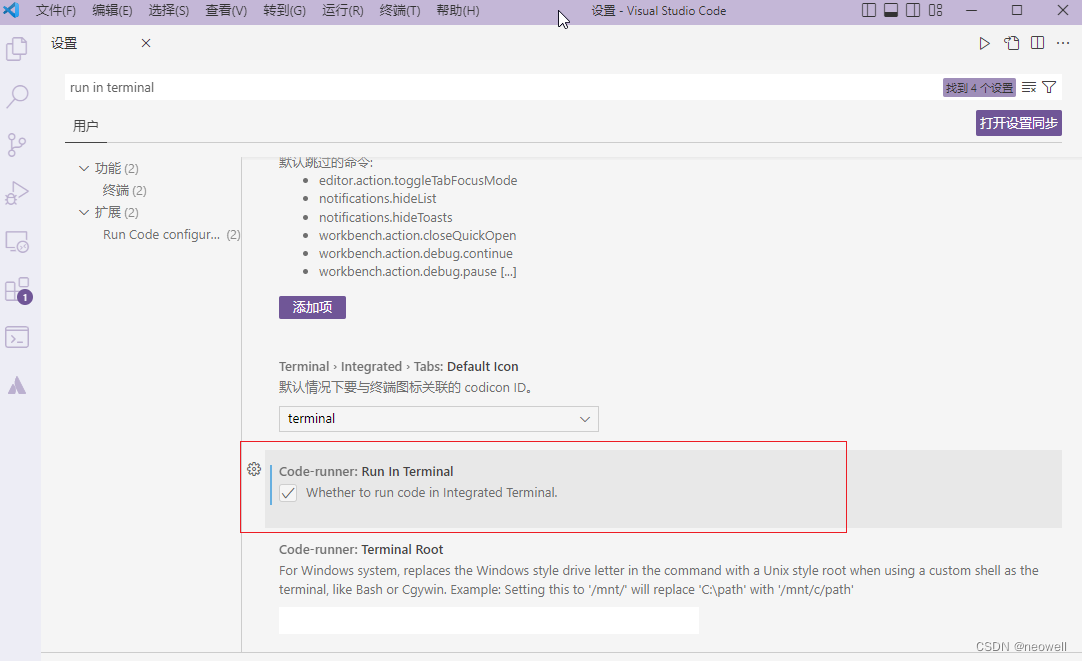
这样就可以正常进行输入了,简单测试:
#include <iostream>
#include <string>
int main()
{
using namespace std;
string greeting;
cin>>greeting;
cout<<"hello "<<greeting<<" again"<<endl;
return 0;
}
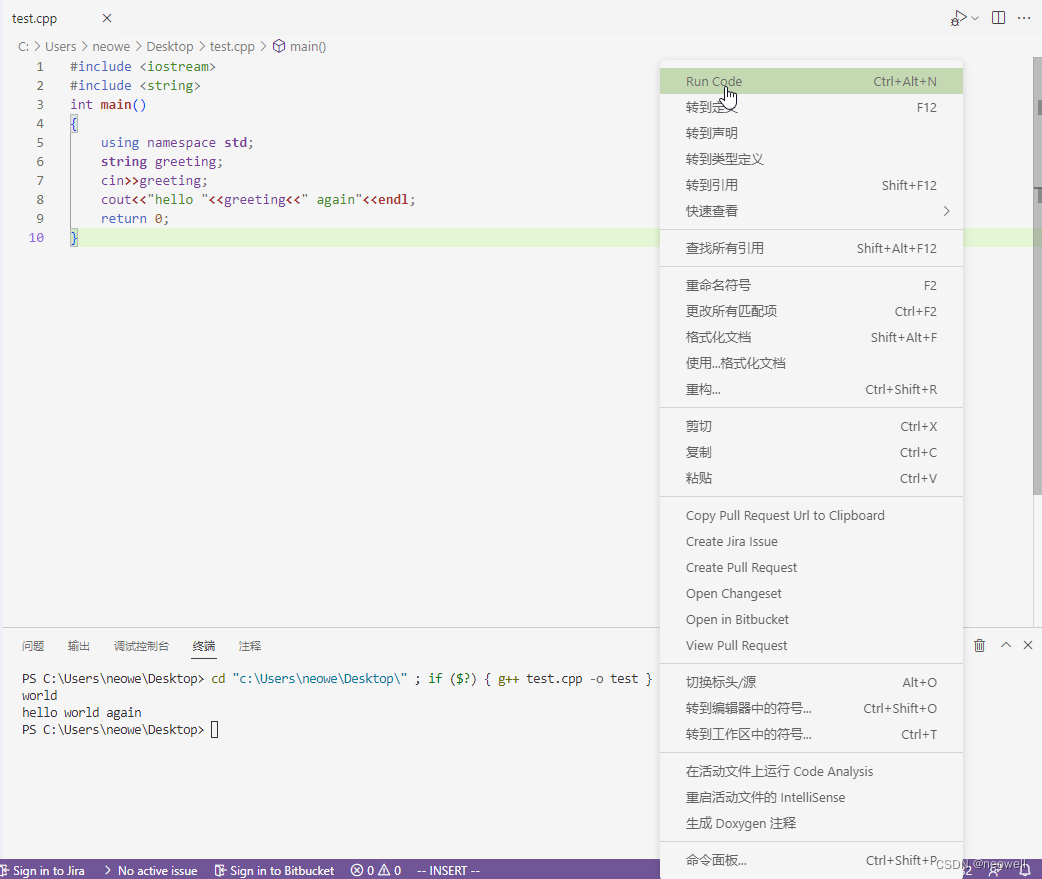
就这些,没了。
本文内容由网友自发贡献,版权归原作者所有,本站不承担相应法律责任。如您发现有涉嫌抄袭侵权的内容,请联系:hwhale#tublm.com(使用前将#替换为@)